Hoe de iPhone uit de herstelmodus te halen?
Als u op het punt staat uw iPhone te openen, merkt u niet eerder dat het apparaat zich in de herstelmodus bevindt en heeft u geen idee van ‘Hoe haalt u de iPhone uit de herstelmodus?’ Dus wat zal uw standpunt zijn over deze situatie? Nou, blijf je hoofd niet krabben op zoek naar antwoorden, maar lees dit artikel als een gids om te begrijpen hoe je de iPhone 6 uit de herstelmodus kunt halen.
Dit artikel behandelt verschillende oplossingen die u kunt toepassen om uw apparaat uit de herstelmodus te halen. Laten we verder gaan om de iPhone met dit artikel uit de herstelmodus te halen.
Deel 1: Gebruikelijke stappen om de iPhone-herstelmodus te verlaten
Als het herstellen van uw iPhone is gelukt, haalt uw telefoon de iPhone automatisch uit de herstelmodus wanneer deze opnieuw wordt opgestart. Als alternatief kunt u ook de herstelmodus afsluiten voordat u uw telefoon herstelt, voor het geval uw apparaat eerder werkte. Zo niet, dan is de herstelmodus uw beste optie.
Om dit te bereiken, volgen de volgende stappen om de iPhone uit de herstelmodus te halen.
- Stap 1: Koppel uw iPhone los van de USB-kabel.
- Stap 2: Druk op de sleep/wake-knop totdat het apparaat is uitgeschakeld.
- Stap 3: Druk nogmaals op de knop totdat het bedrijfslogo (Apple) weer op het scherm verschijnt.
- Stap 4: Laat de knop los en het apparaat zal opstarten en de iPhone uit de herstelmodus halen.

Opmerking: dit was de algemene manier om de iPhone-herstelmodus te verlaten, die meestal werkt. Er zijn echter ook weinig andere manieren om het te doen, wat te zien is als we verder gaan in het artikel.
Deel 2: Haal de iPhone uit de herstelmodus met behulp van DrFoneTool – Systeemreparatie
Als u uw telefoon uit de herstelmodus wilt halen zonder gegevensverlies te veroorzaken, dan is het antwoord: DrFoneTool – Systeemreparatie. U kunt de herstelmodus op uw iPhone verlaten met de DrFoneTool-oplossing als de beste methode. Deze toolkit is eenvoudig te gebruiken en 100% veilig, wat leidt tot geen gegevensverlies op uw apparaat.

DrFoneTool – Systeemreparatie
Haal de iPhone uit de herstelmodus zonder gegevensverlies.
- Herstel alleen uw iOS naar normaal, helemaal geen gegevensverlies.
- Verschillende problemen met het iOS-systeem oplossen vast in herstelmodus, wit Apple-logo, zwart scherm, looping bij het starten, enz.
- Lost andere iPhone-fouten en iTunes-fouten op, zoals: iTunes-fout 4013, 14 error, iTunes-fout 27,iTunes-fout 9 en meer.
- Werkt voor alle modellen iPhone, iPad en iPod touch.
-
Volledig compatibel met de nieuwste iOS 11.

Hieronder volgt het stapsgewijze proces voor hetzelfde. De schermafbeeldingen zullen het voor de lezers beter maken om te begrijpen en te leren hoe ze de iPhone uit de herstelmodus kunnen halen.
Stap 1: Eerst moet u de DrFoneTool-software starten en vervolgens de optie Systeemherstel kiezen in de DrFoneTool-interface om de iPhone uit de herstelmodus te halen

Daarna moet u uw apparaat op de pc aansluiten met behulp van USB, uw apparaat wordt gedetecteerd door DrFoneTool en ga vervolgens verder met het kiezen van de optie ‘Standaardmodus’.

Stap 2: Start de iPhone op in DFU-modus als deze niet wordt herkend
De onderstaande stappen helpen u bij het opstarten van het apparaat in de DFU-modus
A: Stappen voor iPhone 7,8, X voor DFU-modus
Schakel uw apparaat uit> Houd de volume- en aan / uit-knop ongeveer 10 seconden ingedrukt> laat de aan / uit-knop los terwijl u de volumeknop ingedrukt houdt totdat de DFU-modus verschijnt.

B: Stappen voor andere apparaten
Schakel de telefoon uit> houd de aan / uit- en startknop ongeveer 10 seconden ingedrukt> laat de aan / uit-knop van het apparaat los, maar ga door met de startknop totdat de DFU-modus verschijnt.

Stap 3: de firmware downloaden
In deze stap om de iPhone uit de herstelmodus te halen, moet u de juiste apparaatdetails kiezen, zoals model, firmwaredetails> Klik daarna op de optie Start.

Wacht enige tijd totdat het downloaden is voltooid.
Stap 4: Los het probleem op
Zodra het downloaden is voltooid, gaat u naar de optie Nu repareren om het reparatieproces te starten, om uw apparaat terug te brengen in de normale modus en om een antwoord te krijgen op hoe u de iPhone 6 uit de herstelmodus kunt halen.

Binnen enkele minuten wordt uw apparaat weer hersteld in de normale modus en is het klaar om het te gebruiken.
Deel 3: haal de iPhone uit de herstelmodus met iTunes
U kunt ook de volgende stappen proberen om de iPhone met behulp van iTunes uit de herstelmodus te halen.
Stap 1: Verbind uw apparaat met de pc via een USB-kabel en open iTunes op uw computer voor de vraag ‘hoe kom ik uit de herstelmodus?’.
Stap 2: Mogelijk ontvangt u een pop-up met de tekst ‘iTunes heeft de iPhone gedetecteerd in de herstelmodus’. Klik op de knop ‘Herstellen’ – klaar!
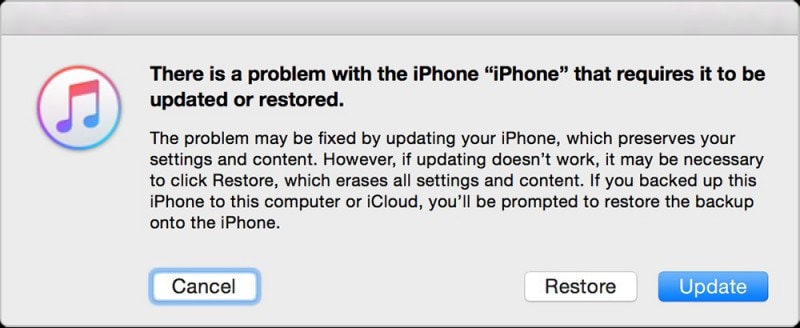
Stap 3: Wacht nog een paar minuten om de update van de softwareserver te krijgen.
Stap 4: Nu kunt u bijwerken of herstellen als iTunes wordt geopend met een pop-upvenster.
Stap 5: Vervolgens krijgt u een venster met een lijst met opties en kiest u ‘Volgende’ onderaan het venster.
Stap 6: Vervolgens wordt u gevraagd akkoord te gaan met de regels en voorschriften om te leren hoe u uit de herstelmodus kunt komen?.
Stap 7: U krijgt nieuwe iOS op uw iPhone en start het apparaat opnieuw op.
Opmerking: uw iPhone is nu bijgewerkt met het nieuwe iOS. De back-upgegevens zijn beschikbaar in het iTunes-back-upbestand. U weet nu dus hoe u uit de herstelmodus kunt komen door iTunes als hulpmiddel te gebruiken.
Deel 4: verwijder de iPhone uit de herstelmodus met TinyUmbrella
Kenmerkend is dat wanneer u de iPhone uit de herstelmodus haalt, u het risico loopt al uw instellingen en gegevens te verliezen, omdat u een nieuw iTunes-herstel moet uitvoeren. Als je een iTunes-back-up hebt gemaakt, heb je het geluk dat je geen gegevens verliest. Als u een paar dagen of weken bent vergeten een back-up te maken, moet u gegevensverlies lijden dat samen met het herstellen in iTunes wordt uitgevoerd.
Gelukkig is er nog een andere tool om de iPhone uit de herstelmodus te halen, die de TinyUmbrella-tool wordt genoemd. Deze tool haalt je iPhone uit de herstelmodus zonder verlies van je kostbare gegevens of de instellingen.
Het enige wat u hoeft te doen is de instructies te volgen om uit de herstelmodus te komen:
1. Het downloaden van de tinyumbrella-tool is de eerste stap in dit proces. Het is beschikbaar voor zowel Mac als Windows.
2. In de volgende stap moet u uw apparaat via een USB-kabel op de pc aansluiten wanneer het nog steeds vastzit in de herstelmodus.
3. Start nu de TinyUmbrellatool en wacht nog een paar minuten om detectie op je iPhone te krijgen.
4. Zodra de iPhone door de tool is gedetecteerd, vertelt TinyUmbrella u automatisch dat uw apparaat zich in de herstelmodus bevindt.
5. Klik nu op de knop Herstel afsluiten bij TinyUmbrella.
6. Dit proces zal u helpen te weten hoe u de iPhone 6 binnen een paar seconden uit de herstelmodus kunt halen!
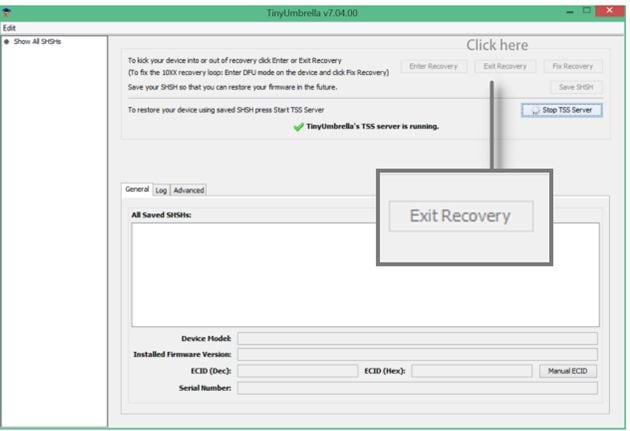
Met dit artikel in de hand ben je nu zeker op de hoogte en heb je enkele technieken in je vingertoppen om de iPhone uit de herstelmodus te halen. Zorg ervoor dat u alle methoden stap voor stap en zorgvuldig volgt om de beste resultaten te krijgen om de iPhone uit de herstelmodus te halen.
Laatste artikels

